Kontrollera statusen för ditt Bilder-bibliotek i macOS
Appen Bilder innehåller en statusöversikt över ditt bildbibliotek, som visar hur många objekt det innehåller, när det senast uppdaterades med iCloud-bilder och mer.
Hitta statusinformation om bibliotek i Bilder
Välj Bibliotek i Bilder-sidofältet.
Klicka på Alla bilder i verktygsfältet överst i fönstret.
Rulla längst ner i fönstret för att se statusinformation:
Antalet bilder och videor som finns i ditt bibliotek.
När ditt bibliotek senast uppdaterades med iCloud-bilder och alternativet att klicka på Pausa eller Återuppta om uppdateringar pågår.
Antalet objekt som inte kunde synkroniseras med iCloud. Klicka på Visa för mer information.
Antalet objekt, om några, som endast finns på denna Mac och inte är tillgängliga för dina andra enheter.
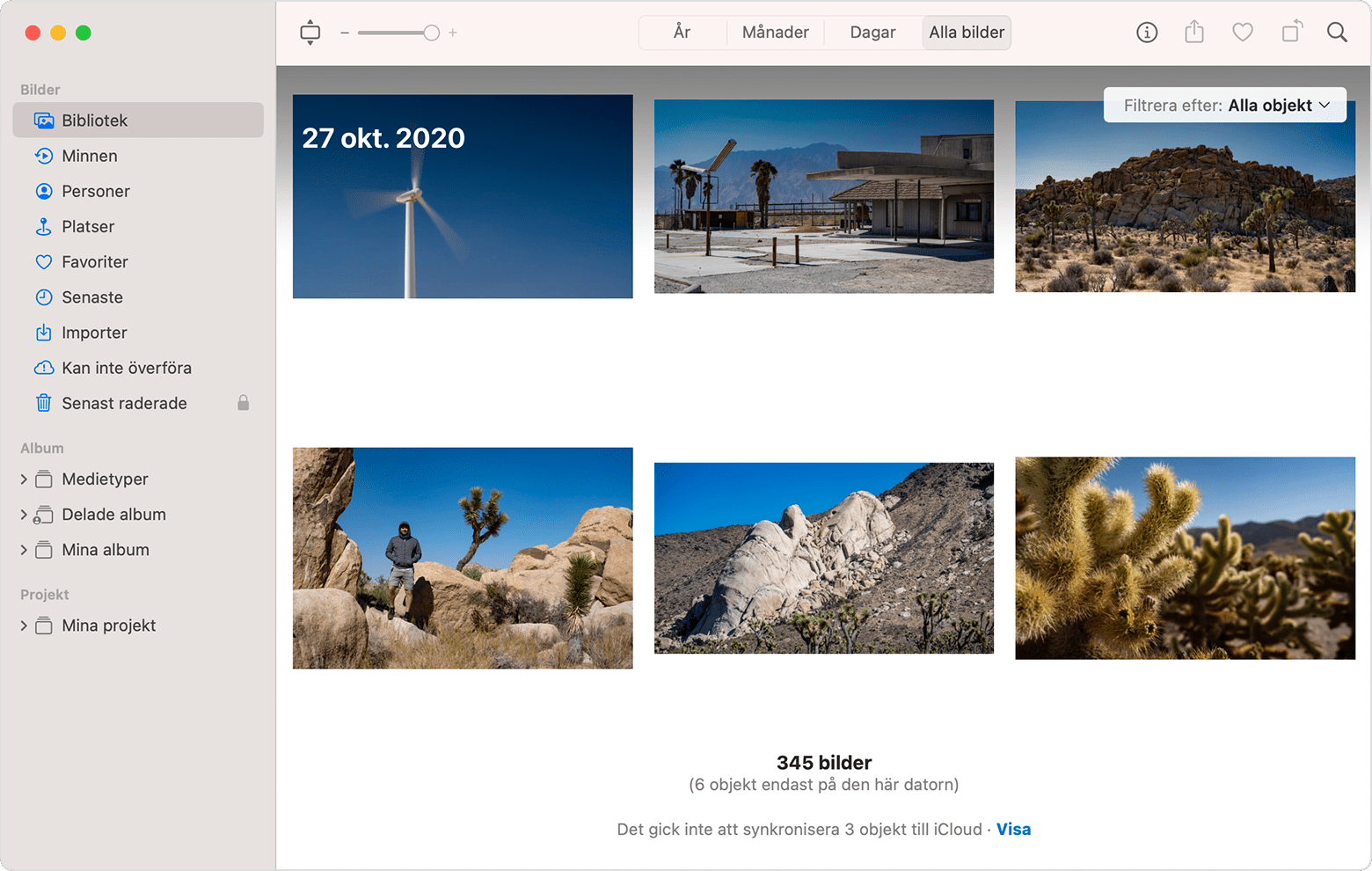
Om objekt inte kunde synkroniseras till iCloud
För att se vilka objekt som inte kunde synkroniseras med iCloud klickar du på knappen Visa bredvid meddelandet längst ned i biblioteksfönstret eller klickar på Kan inte överföra i sidofältet. Du kan försöka återimportera objekten från albumet Kan inte överföra till ditt bildbibliotek för att synkronisera objekten med iCloud-bilder.
>Tryck på Kommando-A för att markera alla objekt i albumet Kan inte överföra, välj Arkiv Exportera och välj sedan Exportera omodifierat original för [antal] bilder.
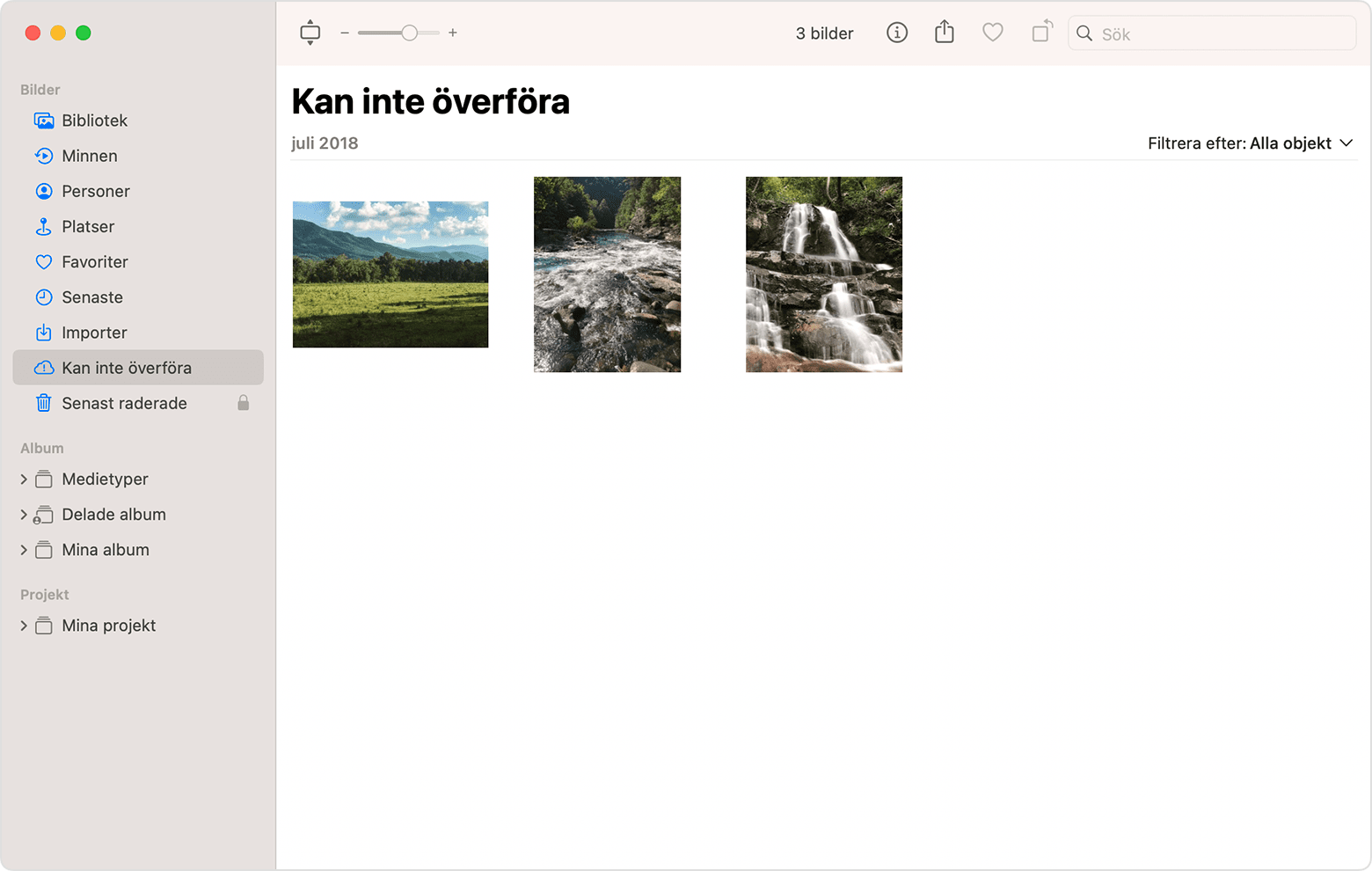
Klicka på Exportera i dialogrutorna som följer och välj sedan en plats för att spara och klicka på Exportera original.
>När objekten har exporterats ser du till att alla fortfarande är markerade i albumet och väljer sedan Bild Radera [antal] bilder eller videor.
Klicka på Radera och sedan på OK.
Välj albumet Senast raderade i sidofältet och välj sedan Radera alla. Eller radera bara de objekt som du just tagit bort.
Välj Arkiv > Importera och välj sedan de bilder du tidigare exporterade. För objekt som har synkroniserats med iCloud-bilder kan redigeringar eller nyckelord som du har lagt till i de berörda objekten gå förlorade.
Om du ser Objekt endast på den här datorn
Om du ställer in Bilder för att tillåta refererade filer, som är bilder och videor som lagras utanför ditt bibliotek, räknar Bilder dem som Objekt endast på den här datorn. Om du vill samla dessa objekt i ditt bibliotek så att de kan överföras till iCloud-bilder och bli tillgängliga för dina andra enheter, följer du dessa steg:
Välj Arkiv i menyraden i Bilder > Nytt smart album.
Namnge det smarta albumet Refererad och ställ in villkoren till Bild är refererad. Klicka på OK.
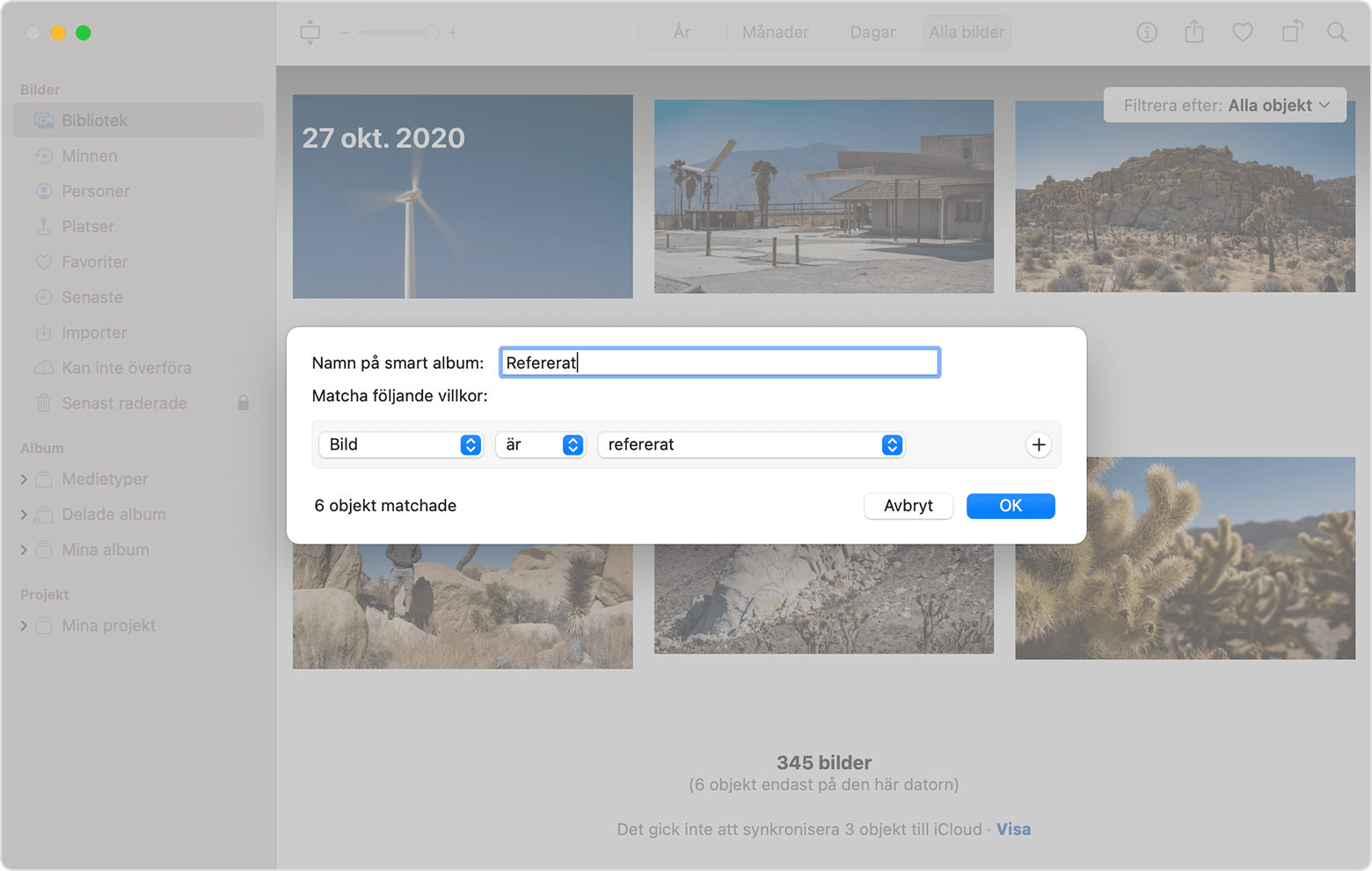
Välj det refererade albumet i sidofältet.
Tryck på Kommando-A för att välja alla objekt i albumet och välj sedan Arkiv > Samla ihop.
Behöver du ytterligare hjälp?
Berätta mer om vad som händer så ger vi förslag på vad du kan göra härnäst.
